搭建DNS、测试全过程
1.安装DNS软件:bind-chroot bind
- DNS服务 :
named
yum -y install bind-chroot bind
2.修改主配置文件
2.1修改前备份
cp -p /etc/named.conf /etc/named.bak #cp -p :保持原有全权限复制
2.2修改配置
vim /etc/named.conf
#########保留一下内容即可################
options {
directory "/var/named";
};
zone "xiaoli.com" IN { # ‘.’ 参数修改为域名例: xiaoli.com
type master; # hint 修改为 : master
file "xiaoli.com.zone"; #地址库文件与域名对应:xxxxx.zone
};
3.建立地址库文件
3.1修改前备份
cp -p /var/named/named.localhost /var/named/xiaoli.com.zone #cp -p :保持原有全权限复制
3.2修改配置
vim /var/named/xiaoli.zone
#########保留一下内容即可################
@ IN SOA @ rname.invalid. (
0 ; serial
1D ; refresh
1H ; retry
1W ; expire
3H ) ; minimum
xiaoli.com. NS www0 #(域名地址)注意后面需加(.) NS 域名头部
www0 A 192.168.162.133 #192.168.162.133为本服务器地址
vip0 A 192.168.162.133 #建立两个域名: www0.xiaoli.com
# vip0.xiaoli.com
4.重启DNS服务:named
systemctl restart named #注意检查一下防火墙是否设置允许
查看防火墙是否设置允许所有
firewall-cmd --get-default-zone #查看防火墙默认状态
public #默认只允许本机:sshd\dncp\ping 三个服务
设置防火墙允许所有
firewall-cmd --set-default-zone=trusted #设置防火墙允许所有
success #设置成功
firewall-cmd --get-default-zone #查看防火墙默认状态
trusted #允许所有
5.客户端验证DNS服务
在另一台机器上验证
1.指定DNS服务器
echo 'nameserver 192.168.162.133' > /etc/resolv.conf #填写服务端IP
nslookup
> www0.xiaoli.com
Server: 192.168.162.133
Address: 192.168.162.133#53
Name: www0.xiaoli.com
Address: 192.168.162.133
> vip0.xiaoli.com
Server: 192.168.162.133
Address: 192.168.162.133#53
Name: vip0.xiaoli.com
Address: 192.168.162.133
完。
6.添加网页指向域名
6.1.安装HTTP软件:httpd
- HTTP服务 :
httpd
yum -y install httpd
6.2.建立调用配置文件
主配置:/etc/httpd/conf/httpd.conf #一般不修改
调用配置:/etc/httpd/conf.d/
vim /etc/httpd/conf.d/xiaoli.com.conf
#########保留一下内容即可################
<VirtualHost *:80>
ServerName www0.xiaoli.com
DocumentRoot "/var/www/www0"
</VirtualHost>
<VirtualHost *:80>
ServerName vip0.xiaoli.com
DocumentRoot "/var/www/vip0"
</VirtualHost>
建立调用配置后,还要建立对应的目录文件
DocumentRoot “/var/www/www0”
DocumentRoot “/var/www/vip0”
并编辑网页内容
6.3.建立网页目录及页面内容
mkdir /var/www/www0
mkdir /var/www/vip0
echo "I am WWW0" > /var/www/www0/index.html
echo "I am VIP0" > /var/www/vip0/index.html
6.4.重启httpd服务
systemctl restart httpd
7.客户端验证网页内容
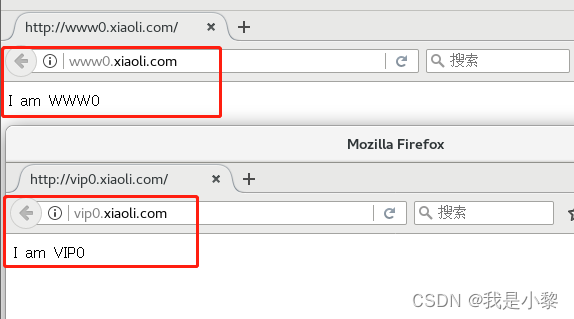





















 1381
1381











 被折叠的 条评论
为什么被折叠?
被折叠的 条评论
为什么被折叠?








